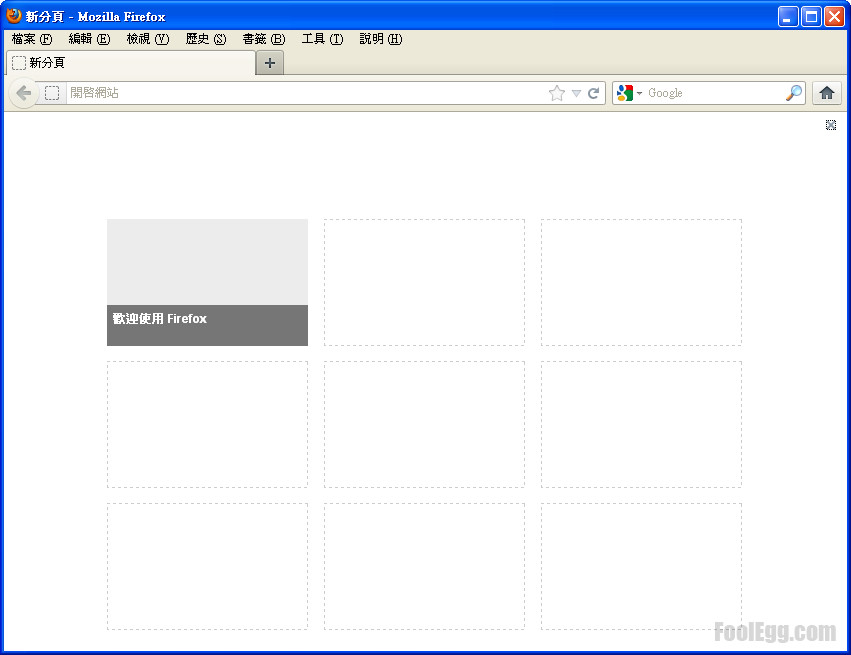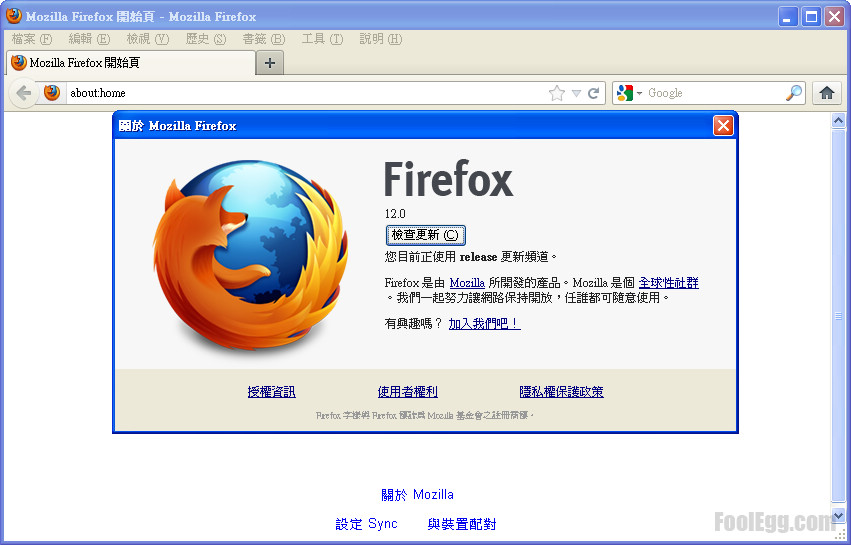
本教學示範如何啟用 Firefox 的新分頁功能。在 Mozilla Firefox 13 的計劃中,新分頁(New Tab Page)將提供「九宮格」以顯示出用家最常瀏覽網站。現時發行的 Firefox 12 穩定版本預設是隱藏了這個功能,但是用家可以透過修改進階設定值來啟用的新分頁功能。
進入進階設定值頁面
-
打開 Firefox ,在網址列上輸入「about:config」,然後按下鍵盤上的「Enter」。之後會看到一個警告的頁面,按下「我發誓,我一定會小心的!」按鈕繼續。
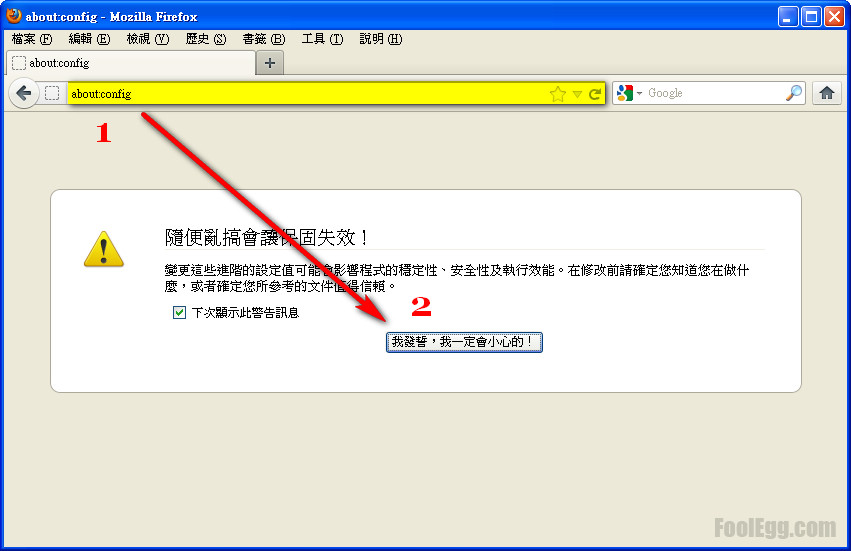
修改進階設定值
-
在「搜尋」內輸入「newtab」。正常來說是會有 2 個結果或者 3 個結果。
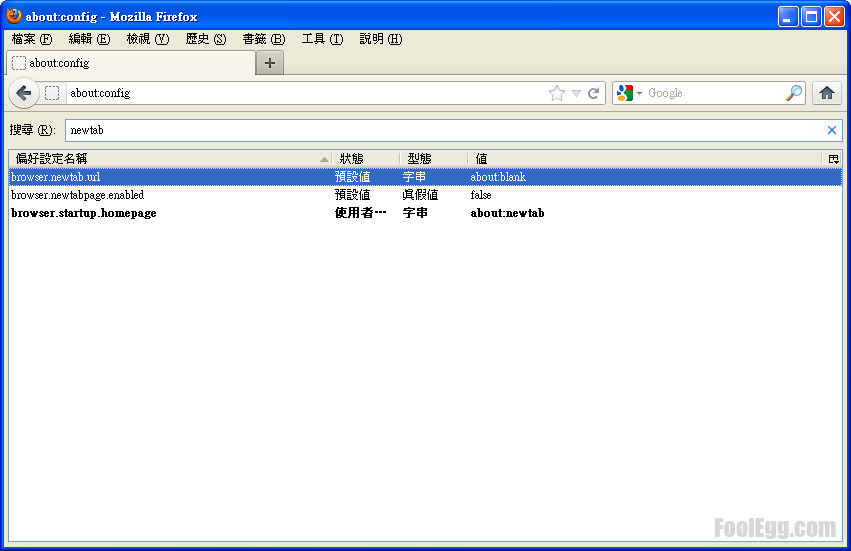
-
選擇「browser.newtab.url」,點擊滑鼠右鍵,選擇「修改(M)」。
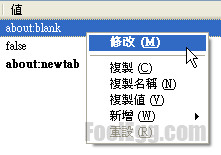
-
輸入「about:newtab」,然後按下「確定」。
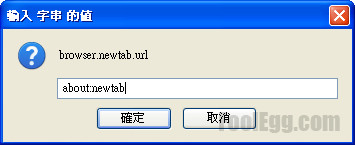
-
選擇「browser.newtabpage.enabled」,點擊滑鼠右鍵,選擇「切換(T)」。
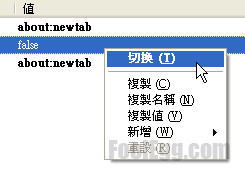
-
如果第1步的搜尋中有3個結果,可能是已經設定「首頁」為「新分頁」。在「搜尋」內輸入「browser.startup.homepage」,選擇「browser.startup.homepage」,如果數值是「about:newtab」,可跳過此步驟。否則在「browser.startup.homepage」上點擊滑鼠右鍵,選擇「修改(M)」。將數值修改為「about:newtab」,然後按下「確定」。
-
修改後,在在「搜尋」內輸入「newtab」。正常來說是有 3 個結果!
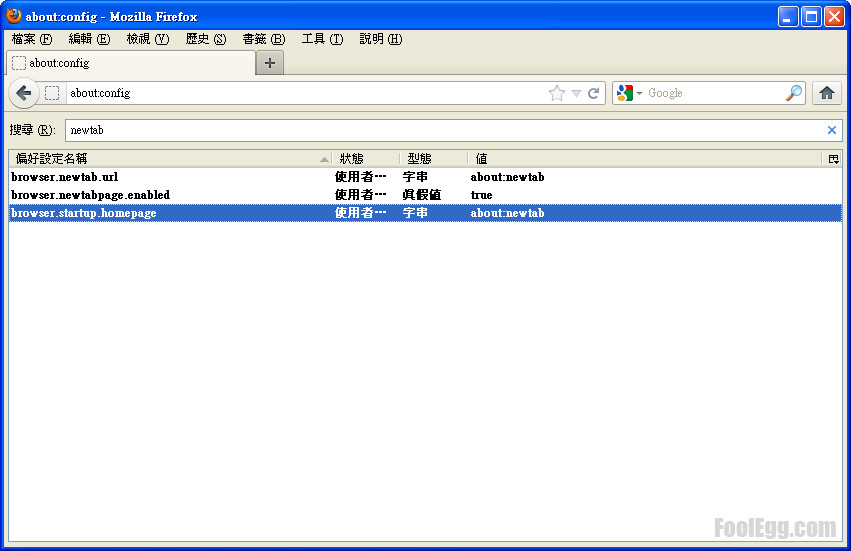
-
開啟新分頁,或者重新啟動 Firefox ,就會看到效果了!